軸是機械設計中常見的零件,軸的設計有許多共同特點。浩辰機械軟件將常用結構形式的軸按其特征加以分類,使得用戶可以方便、迅速地繪出各種結構形式的軸。
1、插入圖紙
依次點擊浩辰CAD機械菜單中【圖紙】—【圖紙設置】命令,在彈出的對話框中設置合適參數(如圖1左)后單擊確定,設置好的圖紙將自動插入到繪圖區中(如圖1右),這樣就完成了圖紙的設置和插入。
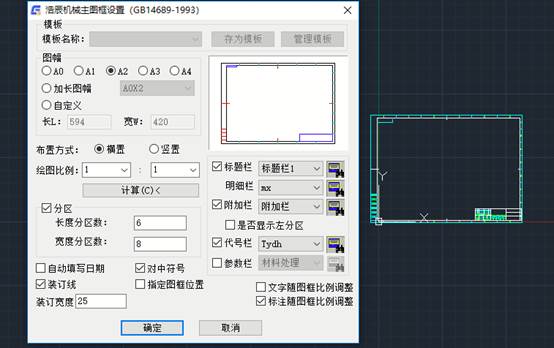
圖1
2、使用機械設計中軸類設計繪制軸輪廓
在菜單欄中依次點擊【浩辰機械】—【機械設計】—【軸類設計】在出現的對話框中選擇軸的段數、每段的直徑和長度,編輯完成點擊【分段編輯】,然后在彈出的對話框中設定可分段編輯軸的類型和倒角尺寸,編輯完成后點擊【畫整軸】(如圖2)。
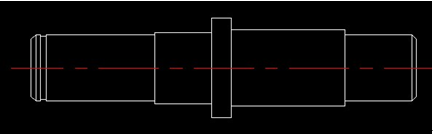
圖2
3、使用構造工具構建特征
工藝槽構造:在軸的加工過程中,需要對軸肩部分構建退刀糟,此處使用磨外圓的方法構建軸的三個退刀槽,下面請看具體步驟:
運行浩辰機械菜單中【構造工具】—【砂輪越程槽】命令,在彈出的對話框中將主要類型項選擇為“磨外圓”,主參數b1=“2”,單擊確定后根據系統提示依次拾取軸的兩條母線及軸端面線,系統將自動生成工藝槽1,同樣步驟可以生成退刀槽2(b1=1)、工藝槽3(b1=2),結果見下圖(如圖3)
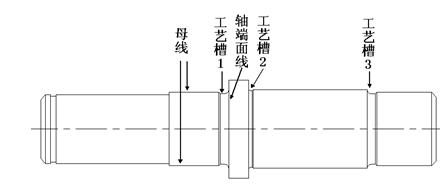
圖3
4、參數化國標圖庫
軸中間部分需繪制兩個國家標準鍵槽,鍵與鍵槽是互相配合的,因此這里可以對軸進行添加鍵的操作,下面請看具體步驟。
運行浩辰CAD機械菜單中【參數化國標圖庫】命令,在彈出的對話框中選擇“鍵”為,“圓頭普通平鍵-A型”,然后單擊【繼續】調用圖庫“鍵與槽鍵”中的鍵零件,在其中選擇“圓頭普通平鍵_A型”。接著選擇主視圖、圖塊,單擊【生成】按鈕,根據系統提示把鍵插入到合適位置,軸的基本結構就繪制完成了(如圖4)。
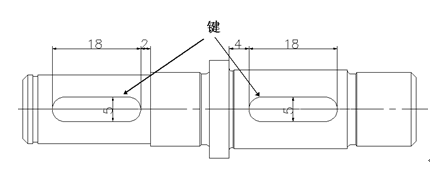
圖4
5、標注基本尺寸:
基本結構繪制完后,我們利用軟件里的標注功能對軸進行標注,標注可分為基本尺寸標注、尺寸標注、符號標注等,限于篇幅,這里就不再多講了,想了解的讀者可以查閱我們之前發布的CAD教程。
6、局部放大:
很多時候,零件軸的圖紙會出現要素基本確定、但某些細微處(如退刀槽)的結構在視圖上表達不夠清楚,又不便于標注尺寸的情況。此時,我們一般會對此部分進行局部的放大,以滿足識圖要求。
依次點擊浩辰CAD機械軟件菜單中【構造工具】—【局部放大】,在彈出的對話框中設置視圖比例為“3:1”,標識符號為“Ⅰ”,放大區域形狀為“圓形”,點擊【確定】,再生成工藝槽3的局部放大視圖(如圖5)。

圖5
7、文字處理
在文字處理部分,我們可以對軸添加一些技術要求,具體方法為依次點擊浩辰CAD機械菜單中【文字處理】—【技術條件】,選擇此軸的相關技術條件進行插入。
8、表欄填寫:
所有繪圖工作完成后,我們可以把表欄填寫完整,這樣有利于全局把握圖紙的基本信息。回到【圖紙】功能,選擇【標題欄填充】,在彈出對話框中編輯相關內容即可。
至此所有繪圖工作結束,軸的零件圖就完整呈現在我們面前了(如圖6)。
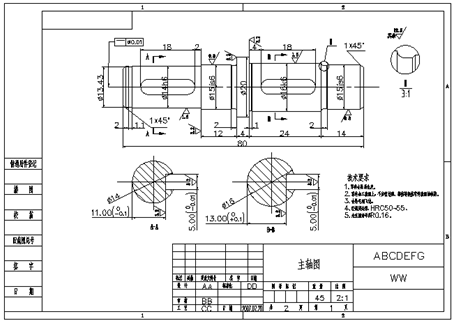
圖6
通過以上的操作,軸類的設計已經全部完成了,希望能夠幫助到大家。

2021-10-14

2021-10-11

2021-10-09

2019-10-30

2019-09-19

2019-09-19

2019-09-19

2019-09-19

2019-09-19

2019-09-19

2019-09-19

2019-09-19
